Wenn Sie unter Windows ein bootfähiges openSUSE-USB-Laufwerk erstellen, können Sie mit allen Funktionen von openSUSE experimentieren. Das USB-Laufwerk kann alle Windows-Versionen durch openSUSE oder Dual-Boot-Windows durch openSUSE ersetzen.
Um ein openSUSE-USB-Laufwerk zu erstellen, laden Sie zuerst openSUSE und die balenaEtcher-Software herunter und erstellen Sie dann das openSUSE-USB-Laufwerk mit balenaEtcher.
So laden Sie eine Live-Version von openSUSE herunter
Sie haben verschiedene Möglichkeiten, die OpenSUSE Linux-Distribution auszuprobieren. OpenSUSE ist in zwei Hauptzweige unterteilt: Tumbleweed und Leap. Leap ist das traditionelle Release-Modell, bei dem regelmäßig neue Versionen verfügbar sind. Tumbleweed ist eine rollierende Release-Distribution, die ständig aktualisiert wird und keine statische Version hat. Während Tumbleweed für eine permanente Installation fantastisch ist, ist es nicht für einen Live-USB geeignet. Dieser Leitfaden konzentriert sich auf Leap.
-
Öffnen Sie einen Browser und rufen Sie die OpenSUSE-Downloadseite auf.
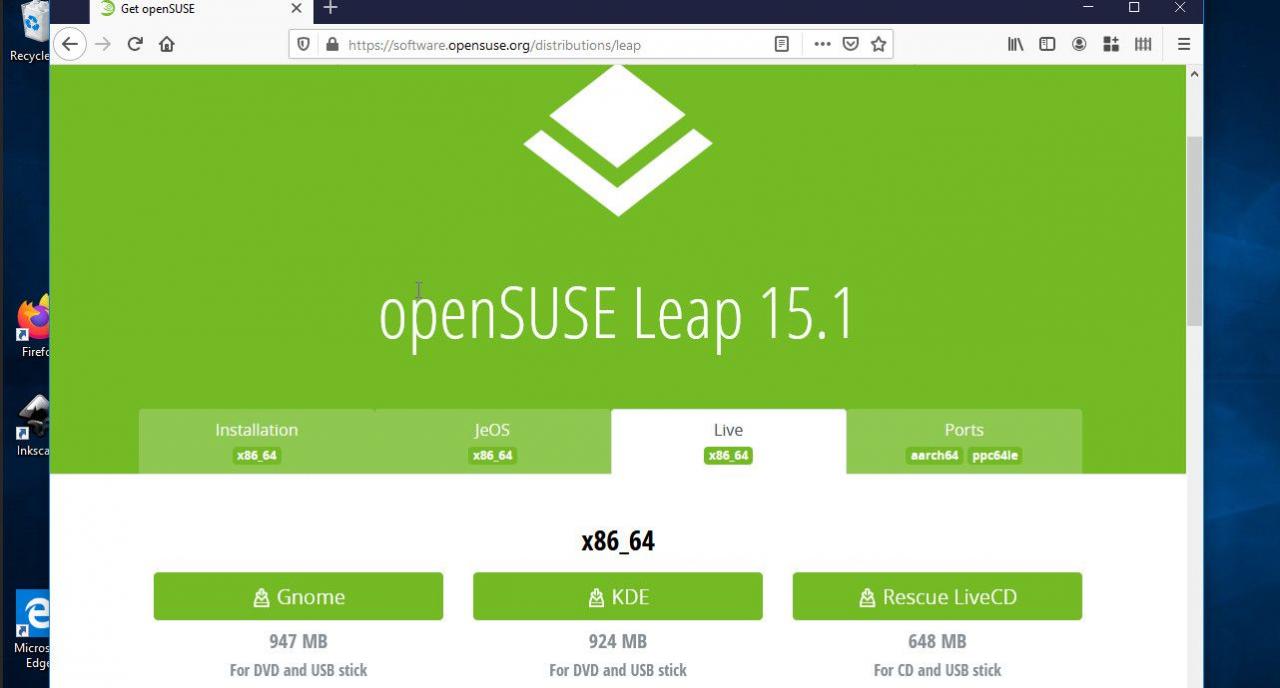
-
Wähle aus Live Tab.
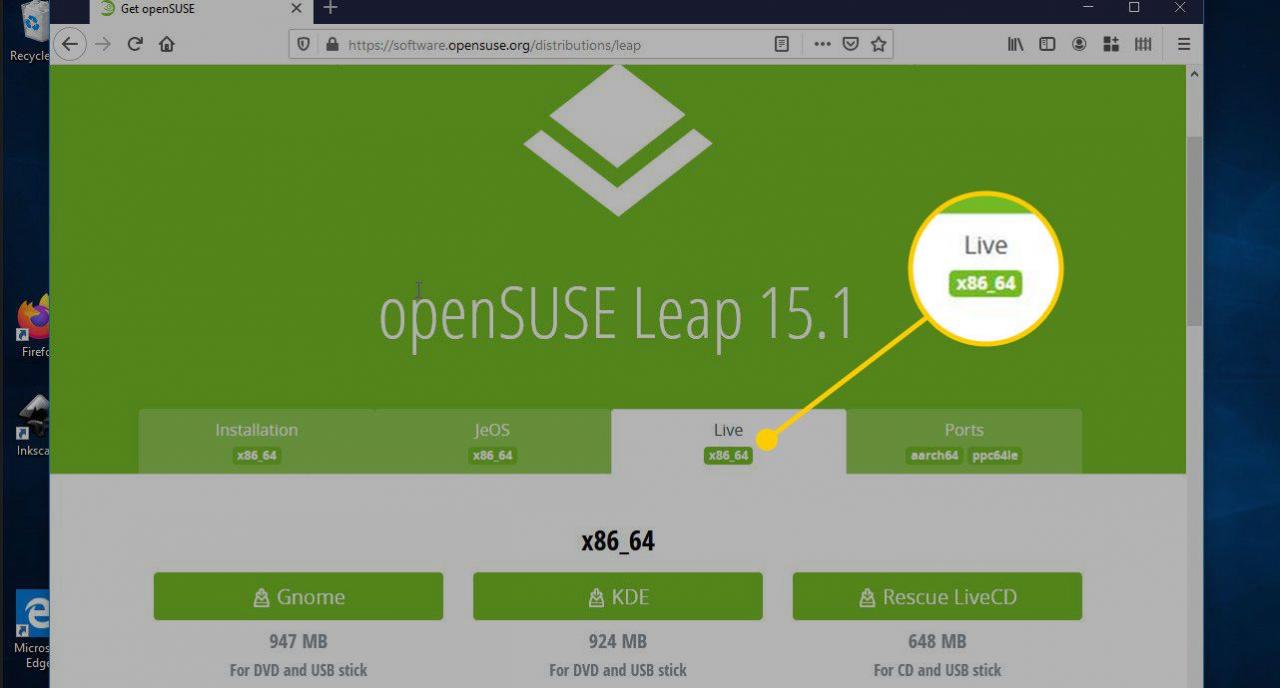
-
Wählen Sie eine Download-Option: Gnom, KDE, oder LiveCD retten. Die Rettungsoption stellt ein defektes System wieder her. Die Gnome- und KDE-Desktop-Umgebungen haben Vor- und Nachteile. Wählen Sie daher die von Ihnen bevorzugte aus. Wenn Sie sich nicht sicher sind, wählen Sie KDE (OpenSUSE ist bekannt für ein hervorragendes KDE-Plasmaerlebnis).
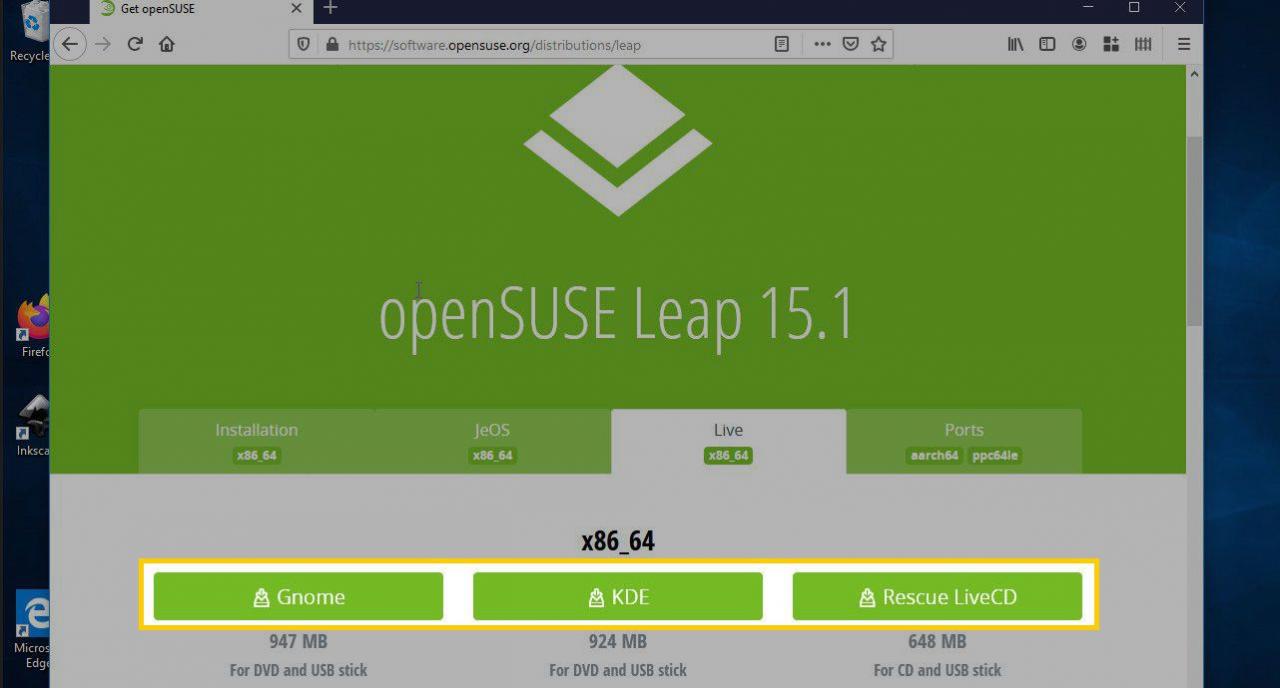
Laden Sie Etcher herunter und führen Sie es aus
Es gibt keinen Mangel an Bildschreibanwendungen, die ein OpenSUSE-Image auf ein USB-Laufwerk flashen können. balenaEtcher ist einfach zu bedienen und auszuführen. Wenn Sie nicht unter Windows arbeiten, können Sie Etcher auch unter Mac und Linux verwenden.
-
Öffnen Sie einen Webbrowser und rufen Sie die Download-Seite von balenaEtcher auf.
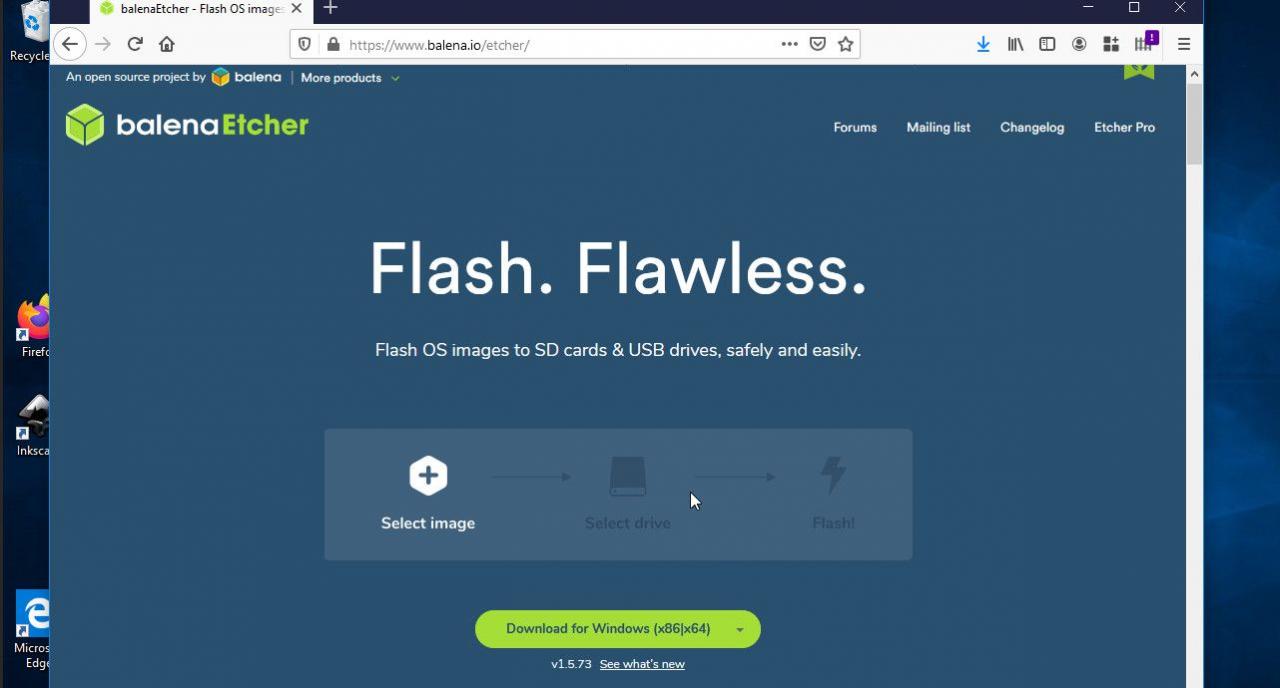
-
Auswählen herunterladen für um den Download zu starten.
Unter Windows haben Sie die Möglichkeit, Etcher zu installieren oder in einer tragbaren Form auszuführen. Das tragbare ist einfacher, da Sie es über das Download-Verzeichnis ausführen können. Dies ist die Methode, die in diesem Handbuch behandelt wird.
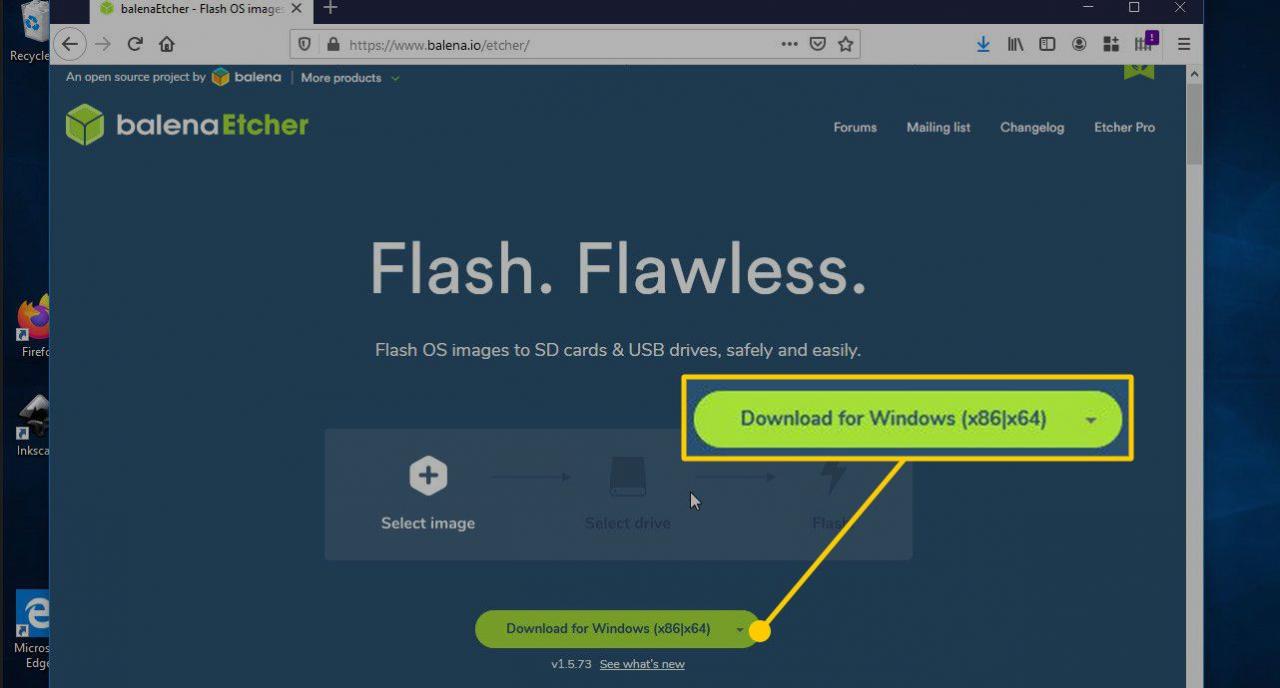
-
Öffnen Sie nach dem Download Ihre Downloads Verzeichnis, dann suchen Sie die Radierer ausführbare Datei.
-
Auswählen Radierer um es auszuführen.
Flash OpenSUSE mit Etcher auf Ihren USB
Sobald alles eingerichtet ist, sind Sie nur noch wenige Schritte von einem bootfähigen OpenSUSE-USB-Laufwerk entfernt.
-
Das Etcher-Fenster ist in drei Abschnitte unterteilt, die Sie durch den Schreibvorgang auf das Laufwerk führen.
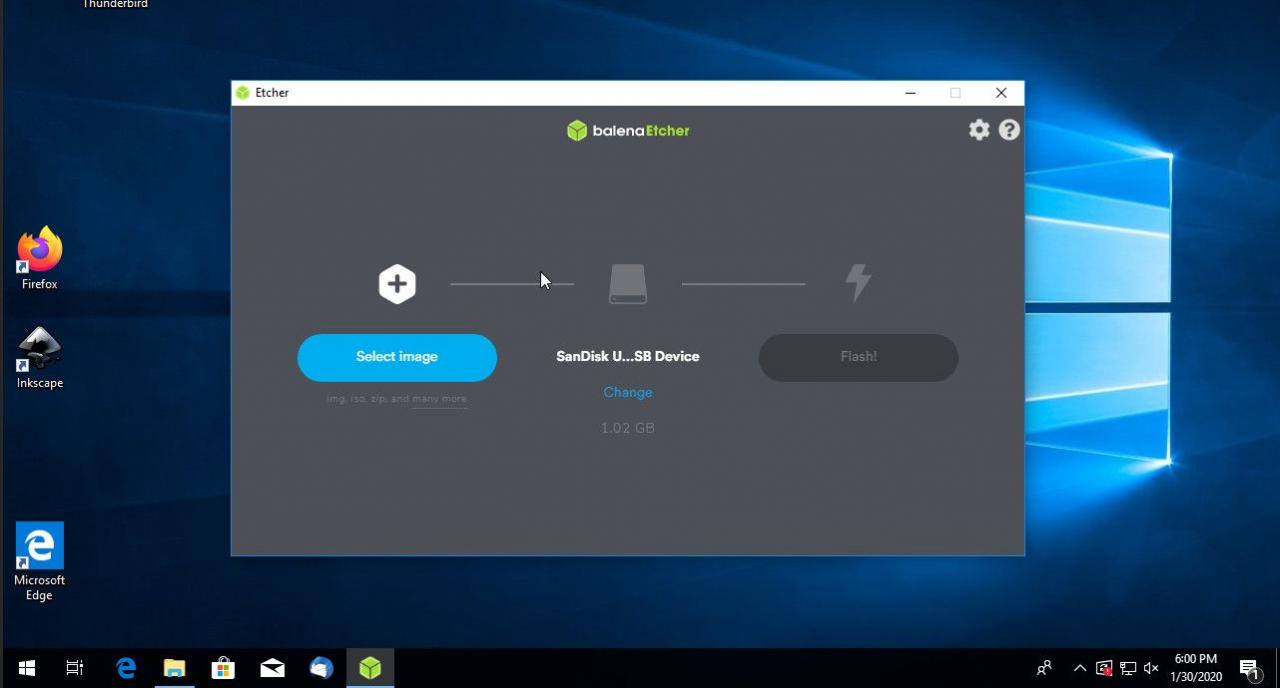
-
Wenn das USB-Laufwerk eingesteckt ist, wird es in der mittleren Spalte angezeigt. Wenn nicht, stecken Sie den USB ein. Es kann in der Spalte erscheinen oder nicht, nachdem Sie dies getan haben. Beide Optionen sind in Ordnung.
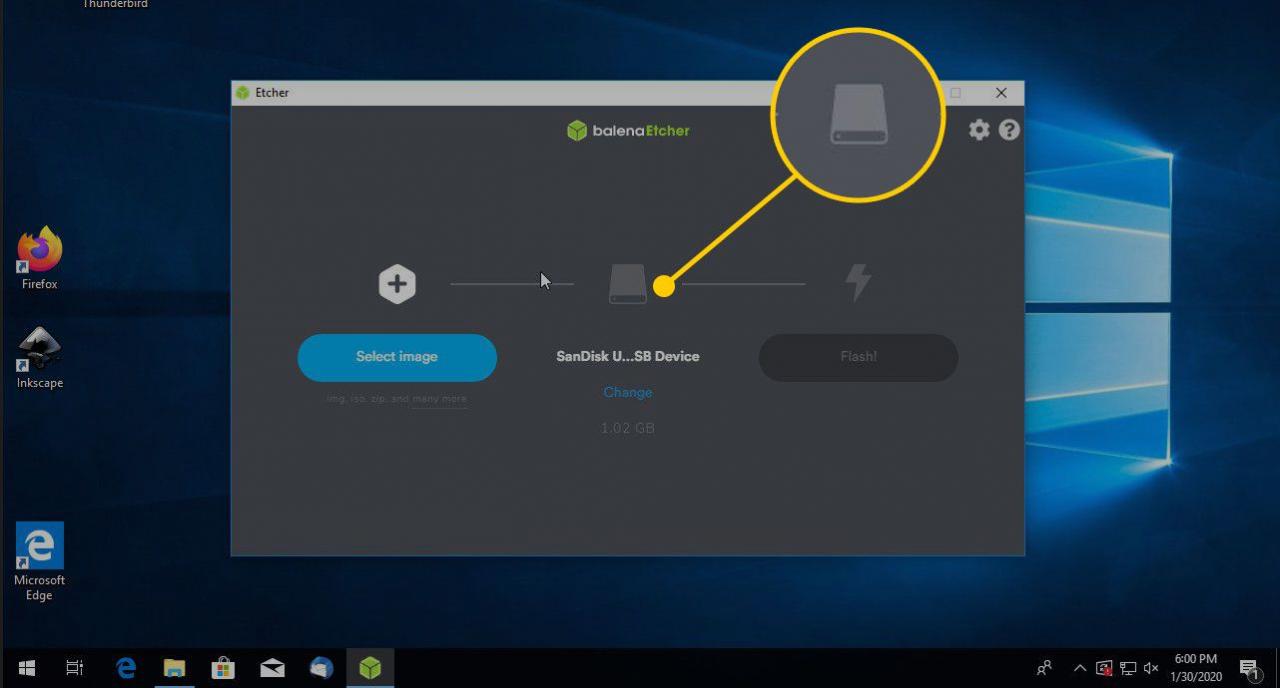
-
Klicken Sie Bild auswählen.
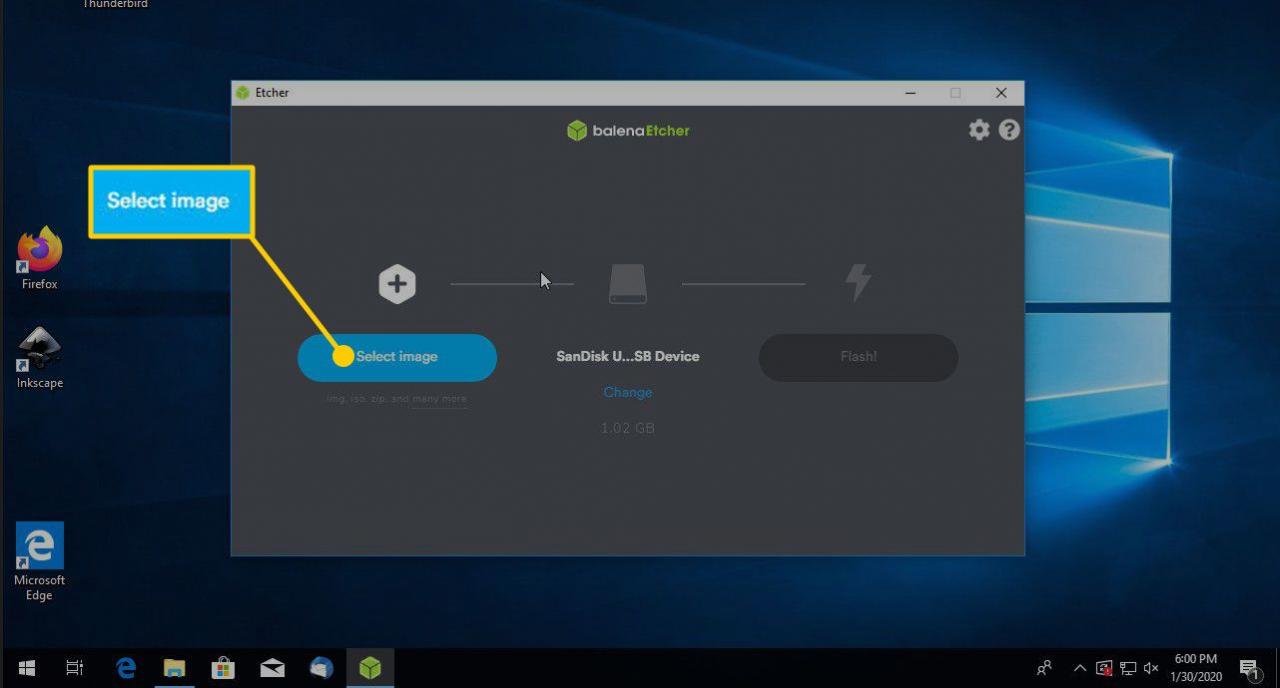
-
Navigieren Sie im Dateibrowserfenster zum OpenSUSE-Image und wählen Sie es aus. Wählen Sie dann Offenheit um es in Etcher zu laden.
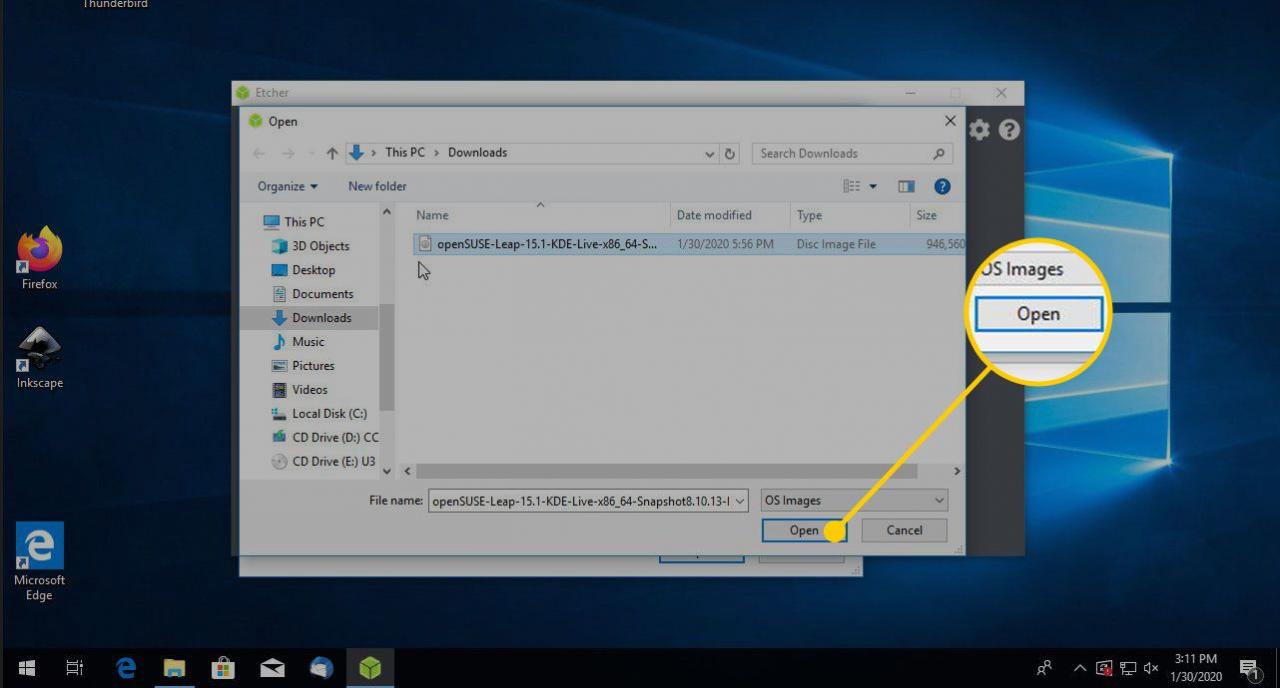
-
Wenn der USB nicht geladen ist, navigieren Sie in der mittleren Spalte zur Datei und wählen Sie sie aus.
-
Wenn alles richtig aussieht, wählen Sie Blinken.
Beachten Sie vor dem Flashen des USB, dass alles auf dem Laufwerk gelöscht wird.
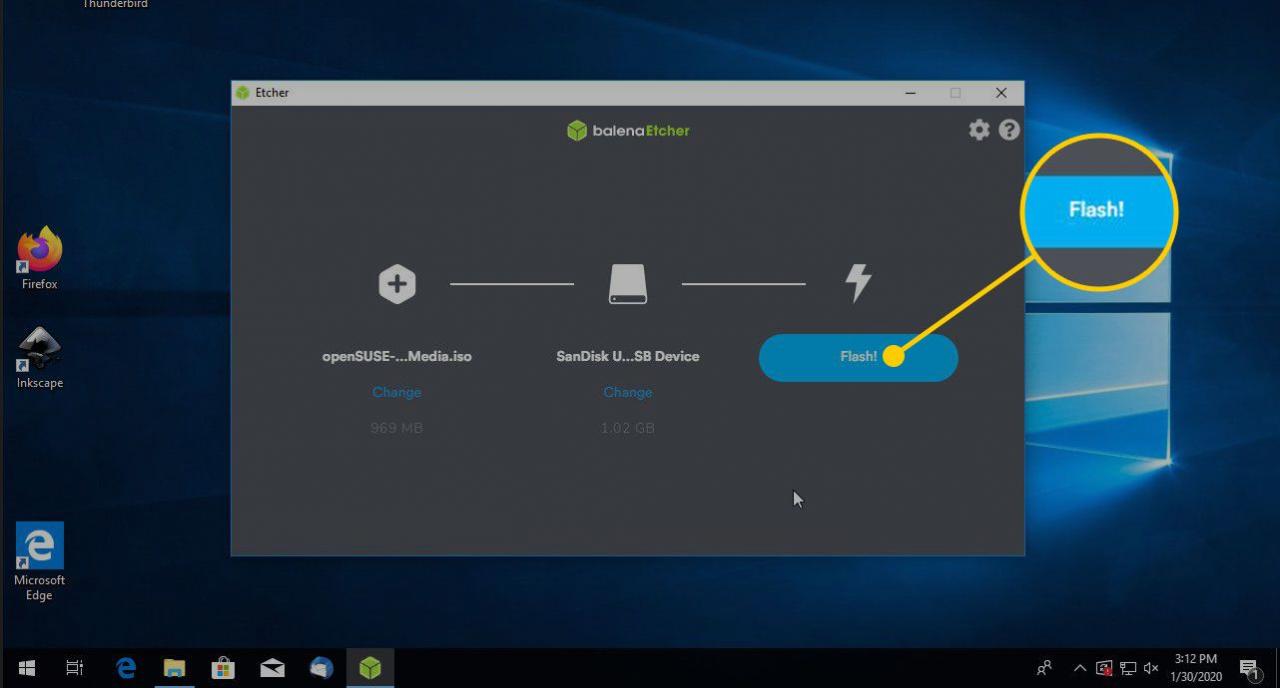
-
Etcher schreibt das Bild auf den USB. Dies kann einige Zeit dauern.
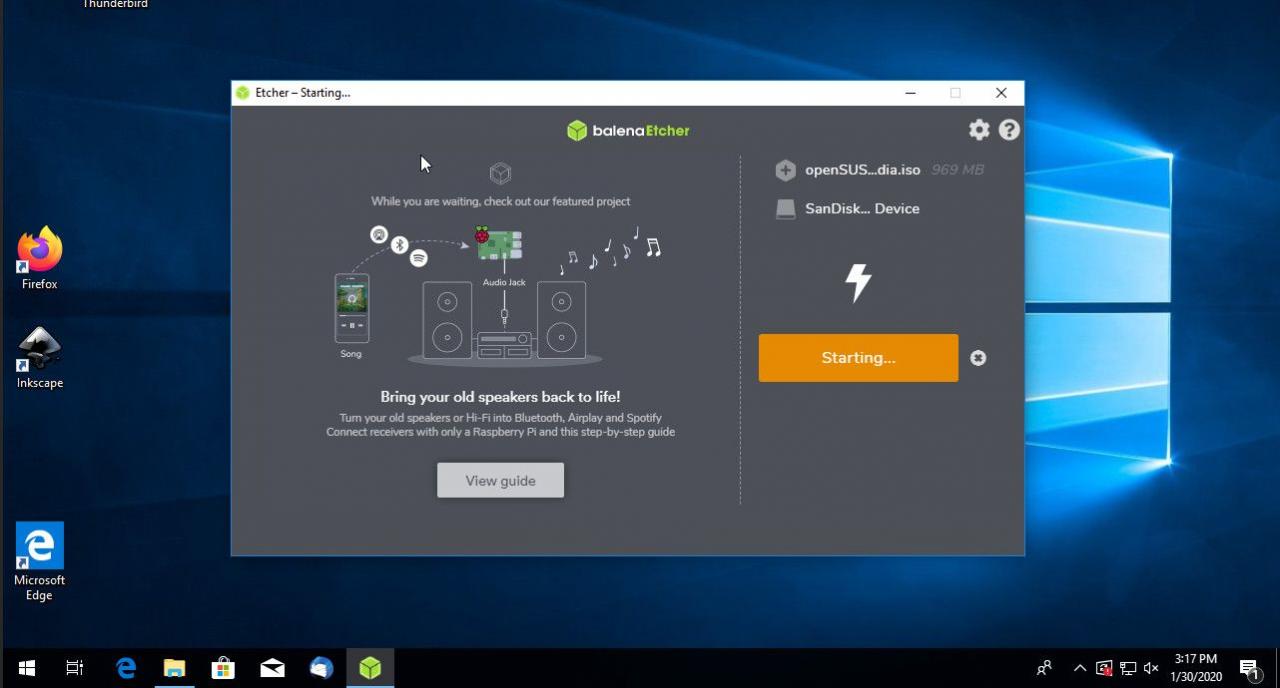
-
Wenn Etcher fertig ist, wird eine Meldung angezeigt, die Sie darüber informiert, dass Sie die Anwendung schließen und USB verwenden können.
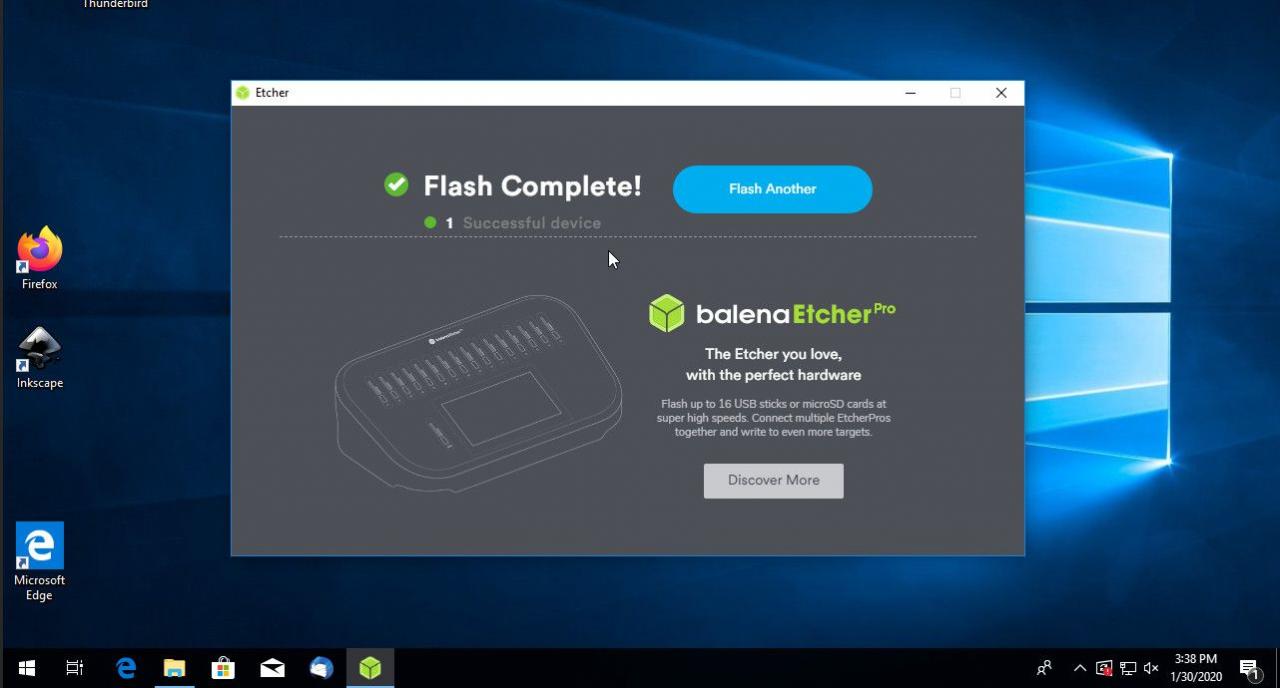
-
Starten Sie Ihren Computer über USB neu.
- Starten Sie auf einem Computer mit einem Standard-BIOS den Computer neu und starten Sie openSUSE (sofern in der Startreihenfolge ein USB-Laufwerk vor der Festplatte vorhanden ist).
- Starten Sie auf einem Computer mit UEFI openSUSE, indem Sie die Taste drücken Verschiebung Schlüssel und starten Sie den Computer neu. Ein UEFI-Startmenü mit der Option zu wird angezeigt Verwenden Sie ein Gerät. Wenn das Untermenü angezeigt wird, wählen Sie EFI USB-Gerät.
-
openSUSE beginnt zu booten. Dies dauert ziemlich lange.

